לפעמים, מתקפת mawlare או וירוס עלולים לשבש את הפעילות של Edge
- הרחבות של Microsoft Edge הן תוכניות המותקנות בדפדפן כדי להוסיף תכונות ביצועים חדשות.
- אתה עלול להיתקל בקשיים בהסרת הרחבות בכל פעם שהן לא תקינות או שאין בהן צורך.
- שקול להשבית את חומת האש של Windows ולמחוק את חבילת ההרחבה כדי לסייע בהסרה מ-Edge.

מגיע לך דפדפן טוב יותר! 350 מיליון אנשים משתמשים באופרה מדי יום, חווית ניווט מלאה שמגיעה עם חבילות מובנות שונות, צריכת משאבים משופרת ועיצוב מעולה.הנה מה שאופרה יכולה לעשות:
- העברה קלה: השתמש באסיסט האופרה כדי להעביר נתונים יוצאים, כגון סימניות, סיסמאות וכו'.
- מטב את השימוש במשאבים: זיכרון ה-RAM שלך מנוצל ביעילות רבה יותר מאשר Chrome עושה
- פרטיות מוגברת: משולב VPN בחינם וללא הגבלה
- ללא פרסומות: חוסם פרסומות מובנה מאיץ את טעינת הדפים ומגן מפני כריית נתונים
- הורד את Opera
הרחבות של Microsoft Edge הן תוכניות המשולבות בדפדפן כדי להוסיף תכונות ופונקציות חדשות. עם זאת, חלק מהקוראים שלנו מתלוננים שהם לא יכולים להסיר תוספי Edge לאחר שהבחינו בהפרעה שלהם בביצועי הדפדפן.
לפיכך, אנו נספק את הדרכים האפשריות לטפל בבעיה במדריך זה. כמו כן, אתה יכול לבדוק מה לעשות אם Microsoft Edge קורס שוב ושוב.
למה אני לא יכול להסיר תוספי Edge?
גורמים רבים עשויים לעכב את הסרת ההארכה. לעתים קרובות, אתה יכול לקבל את הודעת השגיאה: הסר את תוסף Edge המנוהל על ידי הארגון שלך. זה הופך את ההסרה לבלתי אפשרית ולעיתים זמינה גם לאחר הסרת ההתקנה שלה.
כמה גורמים האחראים לכך הם:
- תוכנות זדוניות ווירוסים - הביצועים של דפדפן Microsoft Edge עשויים להיעצר עקב הדבקה של תוכנות זדוניות ווירוסים במחשב שלך. זה גורם לתקלה בדפדפן, מה שהופך את התוסף ללא נגיש או לא מגיב.
- בעיות עם לקוח Microsoft Edge - הגדרות מסוימות של דפדפן Edge עשויות להשפיע על הפונקציונליות שלו ועל אופן האינטראקציה שלו עם התוכניות המותקנות בו. לכן, ייתכן שיהיה לך קשה להסיר התקנת הרחבות אם דפדפן Edge אינו פועל כראוי.
עם זאת, אנו ניקח אותך דרך השלבים להסרת הרחבות Edge להלן.
כיצד אוכל להסיר את התקנת הרחבות Edge?
החל את הבדיקות המהירות הבאות לפני שתמשיך עם כל שלבי פתרון בעיות מתקדמים:
- סגור כל כרטיסייה שנפתחה בדפדפן.
- צא והפעל מחדש את דפדפן Edge כדי לראות אם אתה יכול להסיר את ההתקנה של התוסף.
- עדכן את דפדפן Microsoft Edge במחשב האישי שלך.
אם אתה יכול לתקן את הבעיה, המשך עם הפתרונות שלהלן:
1. השבת את חומת האש של Windows
- ללחוץ חלונות + ר מפתח כדי לפתוח את לָרוּץ תיבת דו-שיח, הקלד לִשְׁלוֹט, ואז הקש להיכנס כדי לפתוח את לוח בקרה.
- בחר את חומת האש של Windows Defender אוֹפְּצִיָה.
- לחץ על הפעל או כבה את חומת האש של Windows Defender אוֹפְּצִיָה.

- עבור אל הגדרות רשת פרטית וציבורית, ולאחר מכן לחץ על לחצני הבחירה עבור כבה את חומת האש של Windows Defender (לא מומלץ).

- הפעל מחדש את המחשב.
השבתת חומת האש של Windows Defender פותרת כל הפרעה שהיא גורמת לדפדפן Edge ומאפשרת לך לתקן אותה.
עם זאת, יש פעמים שהתהליך הזה לא יהיה יעיל. לפיכך, בדוק כיצד להשבית את Windows Defender אם אתה נתקל בבעיות עם זה.
2. מחק דרך עורך הרישום
- הקש על חלונות + ר מפתח כדי לפתוח את לָרוּץ תיבת דו-שיח, הקלד regedit, ולחץ להיכנס כדי לפתוח את עורך רישום.
- העתק את הנתיב הבא ולחץ להיכנס:
מחשב\HKEY_LOCAL_MACHINE\SOFTWARE\Microsoft\Edge
- סמן את כל התיקיות בספרייה ולחץ על לִמְחוֹק לַחְצָן.

- סגור את עורך הרישום, הפעל מחדש את המחשב ובדוק אם הבעיה נמשכת.
באמצעות עורך הרישום, תוכל לקבל גישה למידע מפורט על הרחבות Edge, לשנות ולהסיר אותם בקלות.
בינתיים, אם שלך עורך הרישום פגום, ייתכן שיהיה לך קשה לבצע כל משימה. אז, עיין במדריך שלנו לפתרון בעיות.
- גוגל רודפת אחרי Microsoft Copilot בעזרת Replit
- מהדורה מיוחדת של Xbox remix: הבקר הירוק ביותר בשוק?
- כיצד להסיר את תמונת סרגל החיפוש ב- Windows 11
3. הסרת התקנת הרחבות Edge באמצעות PowerShell
- לחץ לחיצה ימנית על הַתחָלָה כפתור, הקלד פגז כוח, ולחץ הפעל כמנהל.
- בחר כן על בקרת חשבון משתמש מיידי.
- הקלד את הפקודה הבאה במסך החדש ולחץ להיכנס:
Get-AppxPackage * הזן את שם התוסף שלך*
- הזן את הפקודה הבאה ולחץ להיכנס כדי להסיר את התוסף:
Get-AppxPackage *הזן את שם התוסף שלך* | Remove-AppxPackage
- הפעל מחדש את המחשב ובדוק אם אתה יכול להסיר את ההתקנה של Microsoft Edge.
שימוש ב- PowerShell להסרת הרחבות Edge ינקה את כל מה שקשור להרחבה. קרא את המדריך המפורט שלנו על PowerShell לא מציג את הפלט המלא ב-Windows 11.
4. הסר הרחבות לדפדפן
- הפעל את מיקרוסופט אדג דפדפן, לחץ על שלוש נקודות בפינה השמאלית העליונה, ולחץ על הרחבות.

- בחר מרשימת ההרחבות ולחץ על ניהול הרחבות.

- כבה את סיומת כדי להשבית אותו ולבדוק אם השגיאה נמשכת.
- חזור על תהליך זה עבור כל ההרחבות כדי למצוא את ההרחבות שגורמות לשגיאה.
- בחר לְהַסִיר כדי להסיר את התוספים שגרמו לשגיאה.

פתרונות 1-3 יסייעו לפונקציונליות של מסירי ההתקנה של הרחבות Edge. אתה יכול להמשיך ולחקור את המאמרים שלנו על ידי קריאה על המומלצים שלנו ההרחבות הטובות ביותר לדפדפן Microsoft Edge לחוויית גלישה טובה יותר.
בנוסף, אתה יכול לבדוק את המאמר שלנו על דרכים לפתרון בעיות בדפדפן Microsoft Edge במחשב האישי שלך.
לשאלות והצעות נוספות, אנא השאירו אותן בתגובות למטה.
עדיין יש בעיות? תקן אותם עם הכלי הזה:
ממומן
אם העצות לעיל לא פתרו את הבעיה שלך, המחשב שלך עלול להיתקל בבעיות Windows עמוקות יותר. אנחנו ממליצים הורדת כלי תיקון מחשב זה (מדורג נהדר ב-TrustPilot.com) כדי לטפל בהם בקלות. לאחר ההתקנה, פשוט לחץ על התחל סריקה לחצן ולאחר מכן לחץ על תקן הכל.
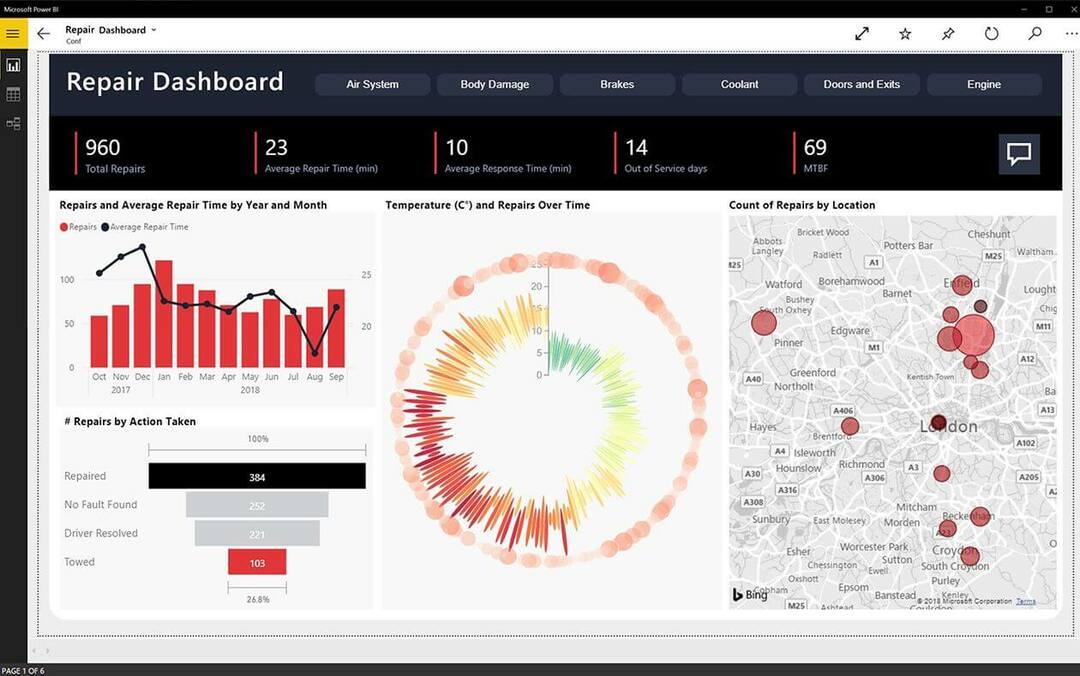

![הורד את WTFast עבור Windows 10 [הגרסה האחרונה]](/f/2e2325be8b9aced6d6bae52457ff7ace.jpg?width=300&height=460)